- Autor Jason Gerald [email protected].
- Public 2023-12-16 10:58.
- Zadnja izmjena 2025-01-23 12:08.
Jedna od glavnih funkcija računara je da obezbijedi logičku strukturu memorije za laku upotrebu i pristupačne fascikle i datoteke. Klasična ikona "Moj računar" u ranijim verzijama Windowsa nalazi se na prikladnoj lokaciji za brz i lak pristup datotekama. Ista se ikona može pronaći i koristiti u sustavu Windows 8.
- U Windowsima 7 i 8 ikona se zove "Računar"
- U operativnom sistemu Windows 8.1+ ikona se naziva "Ovaj računar".
Korak
1. dio od 4: Korištenje tipkovnih prečica za pronalaženje ikone
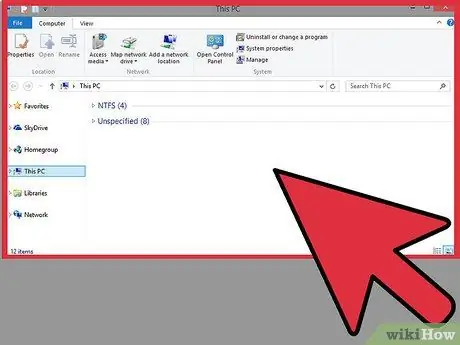
Korak 1. Pritisnite Win+E
Ovo će automatski otvoriti prozor File Explorer.
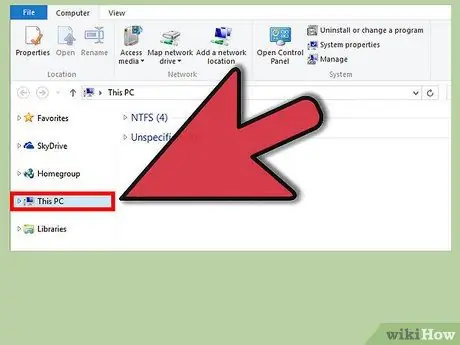
Korak 2. Kliknite "Ovaj računar" ili "Računar" u zavisnosti od verzije operativnog sistema koju koristite
Ikona se nalazi s lijeve strane prozora Explorera (možda ćete se morati pomaknuti prema dolje da biste je vidjeli ako imate puno mapa). Pritisnite ikonu da vidite prikaz pogona i računarskih uređaja koji su vam već poznati.
2. dio od 4: Korištenje Windows pretrage za pronalaženje ikone
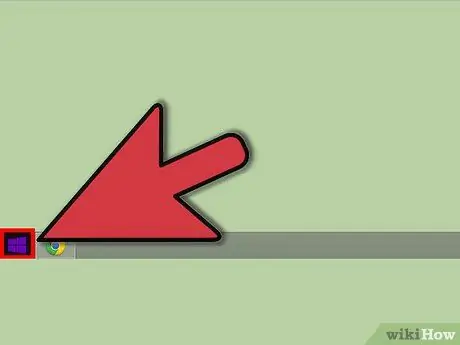
Korak 1. Otvorite početni ekran
Pritisnite tipku Win.
Takođe možete da kliknete na ikonu Windows u donjem levom uglu radne površine (korisnici operativnog sistema Windows 8.1)
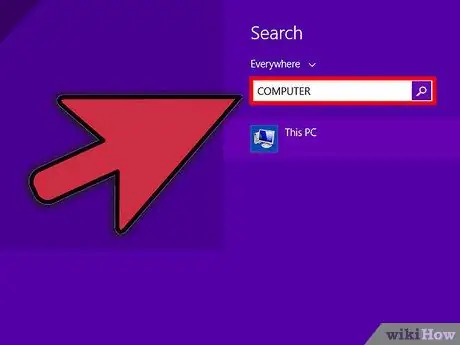
Korak 2. Unesite "Computer" ili "This PC" u polje za pretraživanje da biste pronašli ikonu
Ikona će se pojaviti u rezultatima pretraživanja.
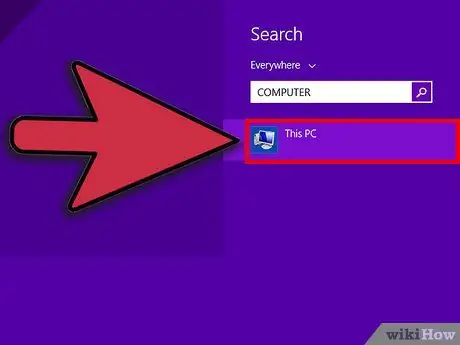
Korak 3. Kliknite na ikonu
File Explorer će otvoriti prozor prikladan za pristup vašim datotekama putem pogona C.
3. dio od 4: Pristup ikonama s programske trake
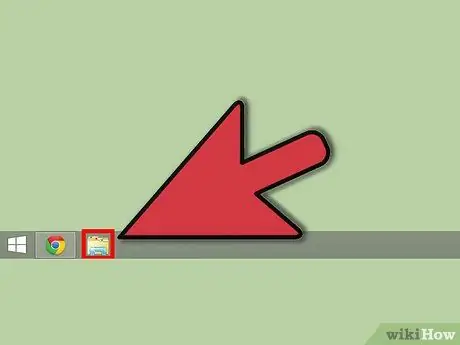
Korak 1. Potražite File Explorer
Na radnoj površini potražite ikonu File Explorer pri dnu ekrana na traci zadataka. Ikona izgleda kao mapa i obično se nalazi u donjem lijevom kutu ekrana.
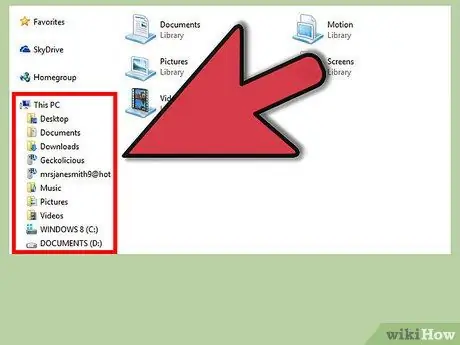
Korak 2. Kliknite na ikonu mape
Ovo će otvoriti prozor File Explorer. Pogledajte na lijevoj strani prozora i vidjet ćete različite lokacije direktorija i direktorije prisutne na vašem računaru.
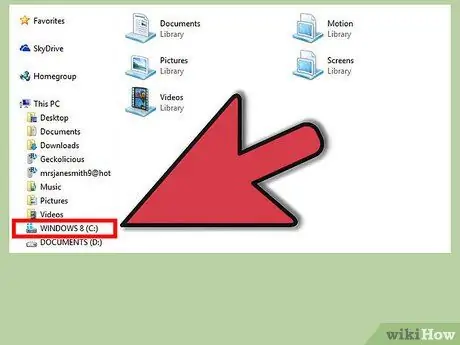
Korak 3. Pronađite i kliknite ikonu Računar/Ovaj računar
Nalazi se na lijevoj strani prozora Explorer u donjoj polovini liste. Pritisnite ikonu za otvaranje vašeg lokalnog diska (C:) pogona koji je obično mjesto za spremanje većine vaših datoteka i mapa. Možete dvaput kliknuti na pogon C da biste vidjeli njegov sadržaj i pristupili drugim datotekama na njemu.
Takođe možete otvoriti disk jedinicu C sa liste pod Računar/Ovaj računar klikom na malu strelicu pored njene ikone
4. dio od 4: Prikazivanje ikone na radnoj površini
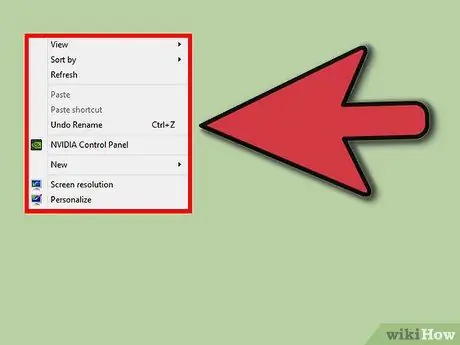
Korak 1. Desnim tasterom miša kliknite bilo gdje na radnoj površini
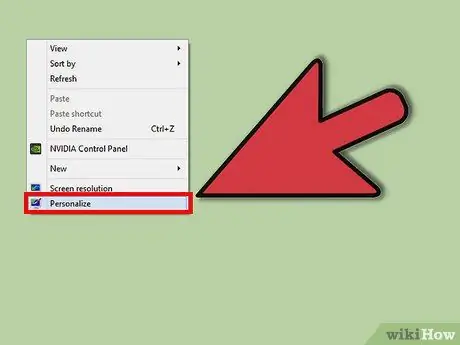
Korak 2. Na padajućem izborniku odaberite opciju Personaliziraj
Ova se opcija obično nalazi pri dnu izbornika i otvorit će prozor za personalizaciju.
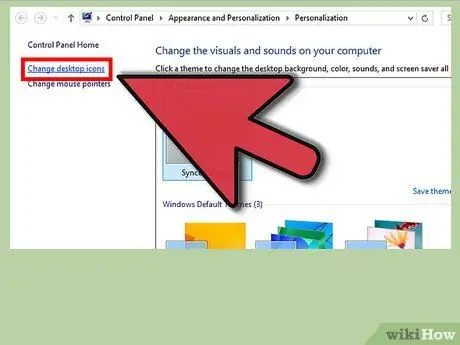
Korak 3. Promijenite ikone na radnoj površini
Kliknite Promijeni ikone radne površine u gornjem lijevom kutu prozora.
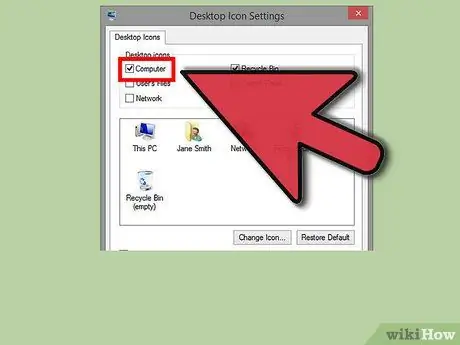
Korak 4. Odaberite Računar/Ovaj računar
Potvrdite okvir za odgovarajuću ikonu tako da će se ikona pojaviti na radnoj površini. Pritisnite OK. Sada ćete vidjeti ikonu na radnoj površini. Dvaput kliknite na ikonu za prikaz tvrdog diska.






